Azure ILBでNetScaler高可用性テンプレートを使用してHA-INCノードを構成する
イントラネットアプリケーション用の標準テンプレートを使用すると、HA-INC モードで一対のVPXインスタンスを迅速かつ効率的にデプロイできます。 Azure 内部ロードバランサー (ILB) は、図 1 に示すように、フロントエンドに内部 IP アドレスまたはプライベート IP アドレスを使用します。 このテンプレートでは、3 つのサブネットと 6 つの NIC を持つ 2 つのノードが作成されます。 サブネットは、管理、クライアント、およびサーバー側のトラフィック用で、各サブネットはデバイスごとに異なる NIC に属します。
図1:内部ネットワーク内のクライアント用のNetScaler ADC HA ペア
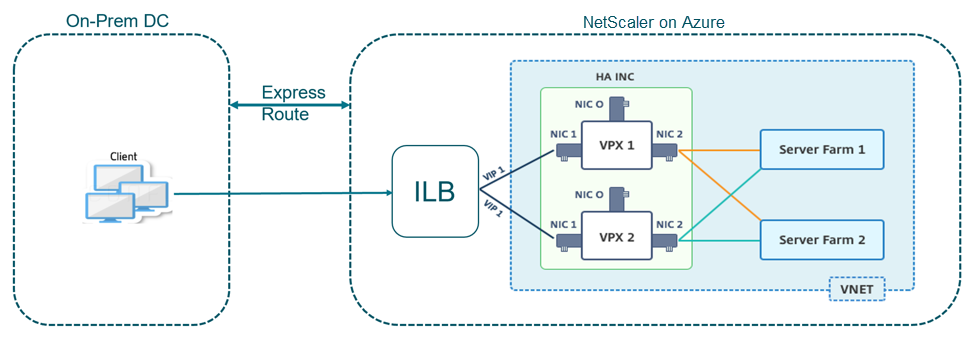
この展開は、図2に示すように、NetScaler HAペアがファイアウォールの内側にある場合にも使用できます。 パブリック IP アドレスはファイアウォールに属し、ILB のフロントエンド IP アドレスに NAT されます。
図2:パブリックIPアドレスを持つファイアウォールとNetScaler ADC HAのペア

イントラネットアプリケーション用のNetScaler ADC HAペアテンプレートは、 Azureポータルで入手できます。
次の手順を実行してテンプレートを起動し、Azure可用性セットを使用して高可用性VPXペアをデプロイします。
-
Azure Portal から、[ カスタム展開 ] ページに移動します。
-
[ 基本 ] ページが表示されます。 リソースグループを作成します。 [ パラメータ ] タブで、[リージョン]、[管理者ユーザー名]、[管理者パスワード]、[ライセンスタイプ] (
VM sku)、およびその他のフィールドの詳細を入力します。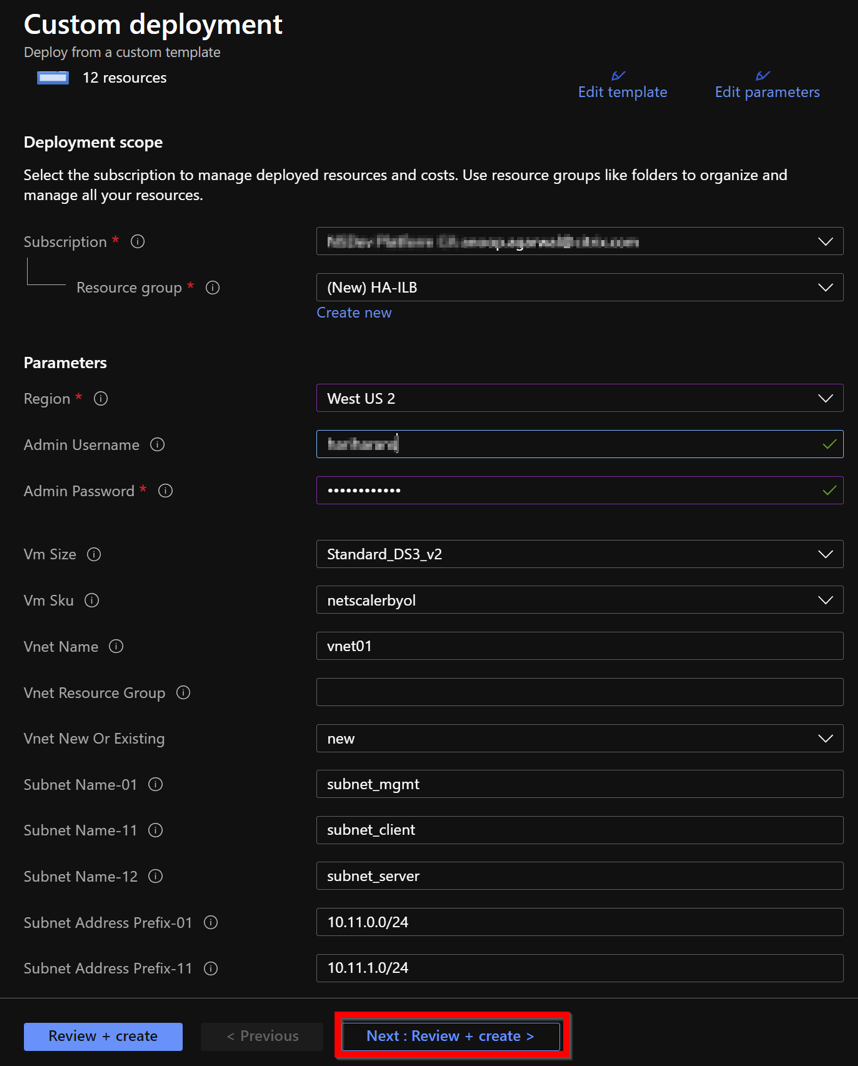
-
次へ: 確認 + 作成 >をクリックします。
必要な構成でAzureリソースグループが作成されるまで時間がかかることがあります。 完了後、Azureポータルでリソースグループを選択して、LBルール、バックエンドプール、ヘルスプローブなどの構成の詳細を確認します。 高可用性ペアは ADC-VPX-0と ADC-VPX-1 として表示されます。
追加のセキュリティルールやポートを作成するなど、HA セットアップでさらに変更が必要な場合は、Azure Portal から実行できます。
必要な構成が完了すると、次のリソースが作成されます。
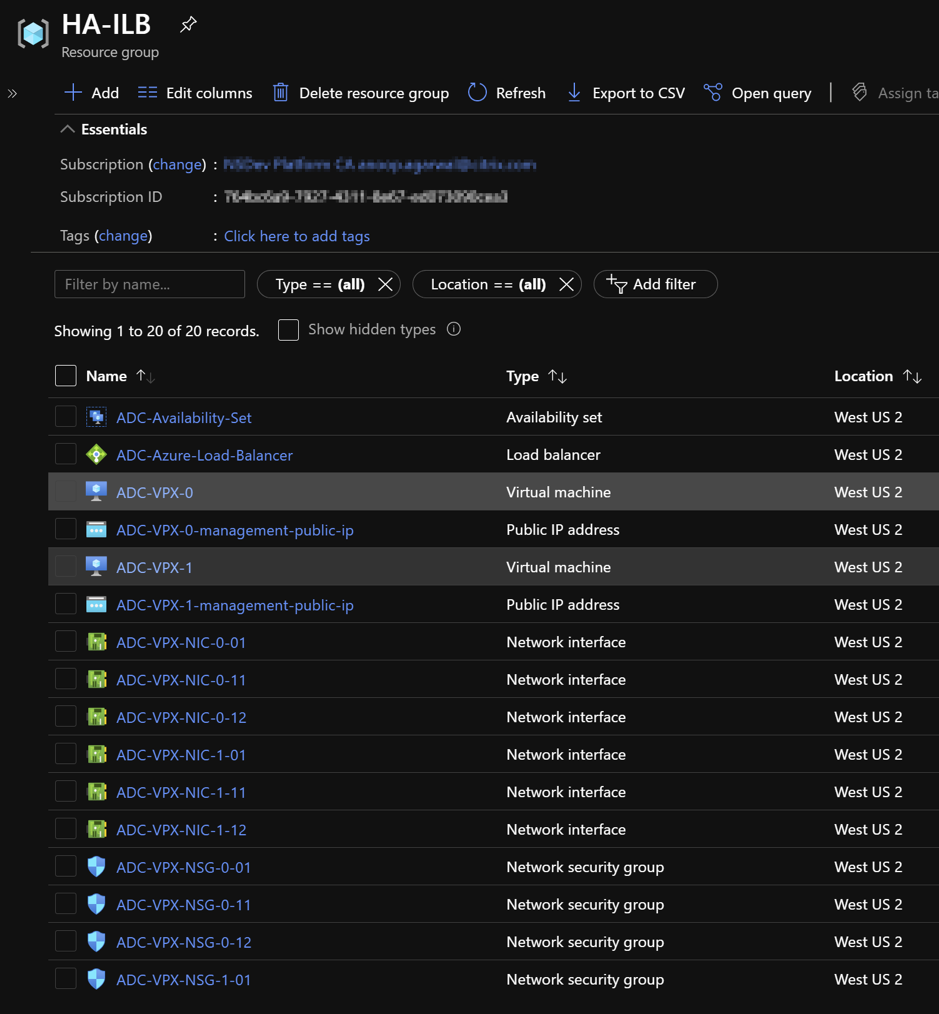
-
ADC-VPX-0 および ADC-VPX-1 ノードにログオンして、次の設定を検証します。
- 両方のノードの NSIP アドレスは管理サブネットに存在する必要があります。
- プライマリ(ADC-VPX-0)ノードとセカンダリ(ADC-VPX-1)ノードには、2 つの SNIP アドレスが表示される必要があります。 一方の SNIP(クライアントサブネット)は ILB プローブへの応答に使用され、もう 1 つの SNIP(サーバーサブネット)はバックエンドサーバー通信に使用されます。
注
HA-INCモードでは、ADC-VPX-0VMとADC-VPX-1VMのSNIPアドレスは、両方が同じである従来のオンプレミスADC HA展開とは異なり、同じサブネット内では異なります。 VPXペア SNIP が異なるサブネットにある場合、または VIP が SNIP と同じサブネット内にない場合に展開をサポートするには、Mac ベース転送(MBF)を有効にするか、各 VIP の静的ホストルートを各 VPX ノードに追加する必要があります。 VPX ペアの SNIP が異なるサブネットにある場合、または VIP が SNIP と同じサブネットにない場合に展開をサポートするには、Mac ベース転送 (MBF) を有効にするか、各 VIP の静的ホスト ルートを各 VPX ノードに追加する必要があります。
プライマリノード(ADC-VPX-0)

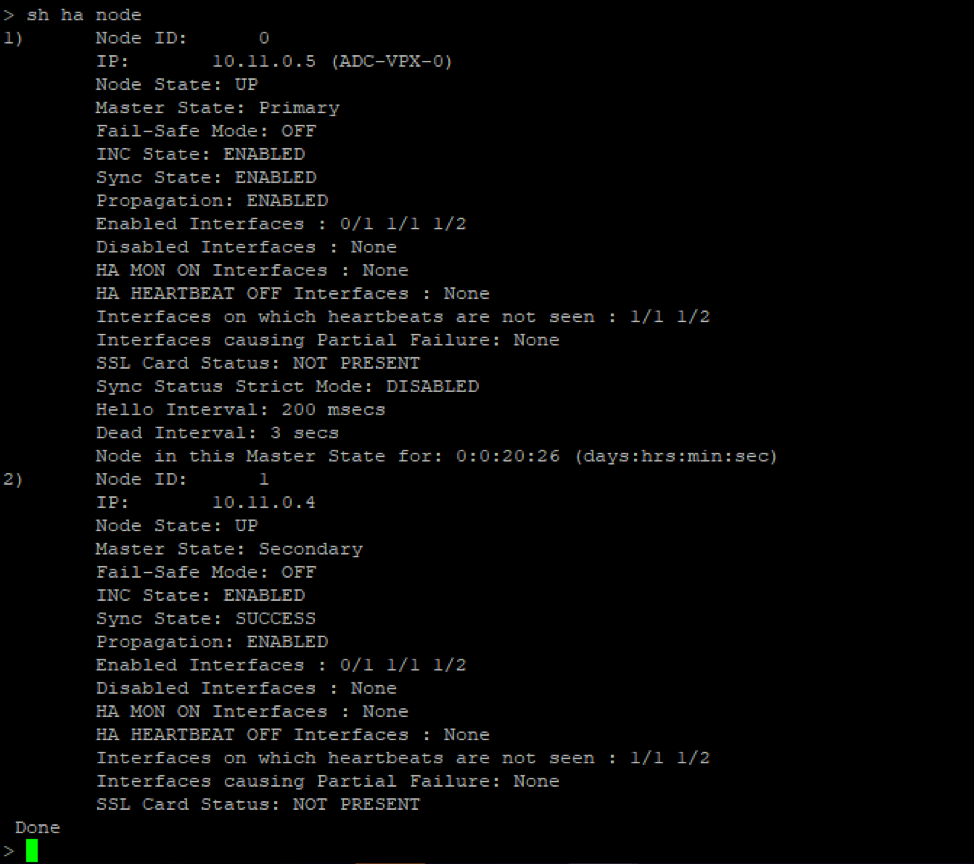
セカンダリノード(ADC-VPX-1)

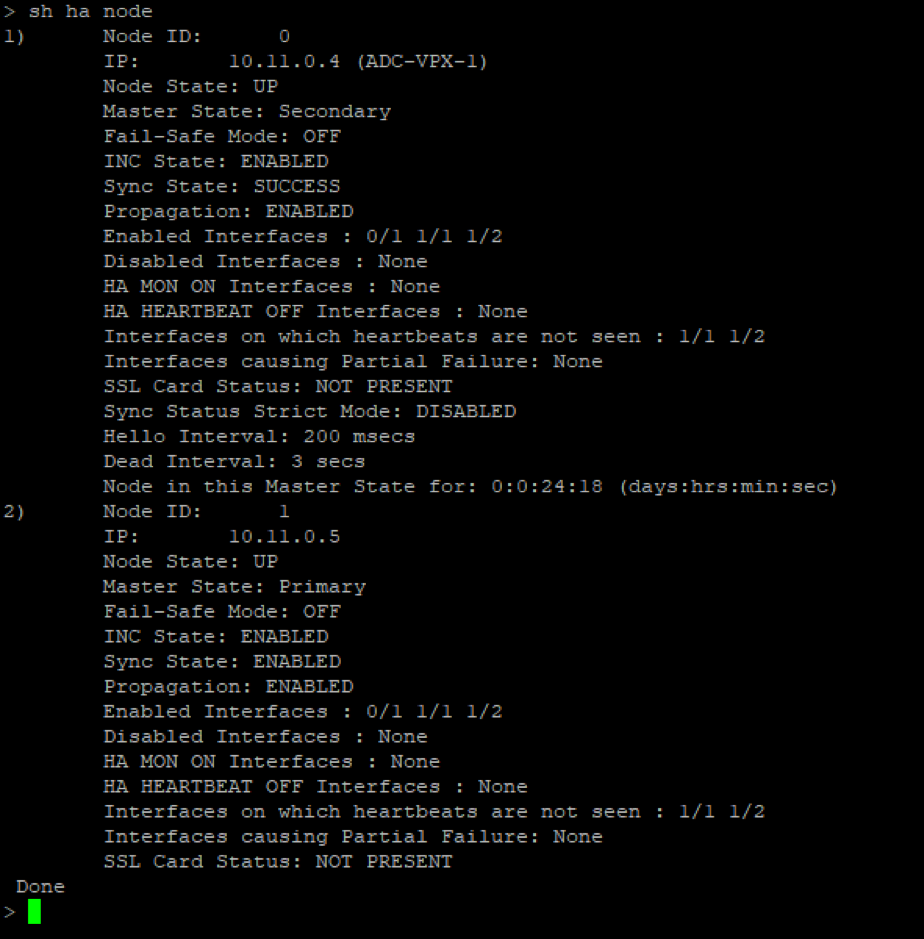
-
プライマリノードとセカンダリノードが UP で、同期ステータスが SUCCESSになったら、プライマリノード (ADC-VPX-0) の負荷分散仮想サーバーまたはゲートウェイ仮想サーバーを、ADC Azure ロードバランサーのプライベートフローティング IP (FIP) アドレスで構成する必要があります。 詳細については、「 サンプル設定 」セクションを参照してください。
-
ADC Azure負荷分散サーバーのプライベートIPアドレスを見つけるには、 Azure portal > ADC Azure Load Balancer > Frontend IP configurationに移動します。
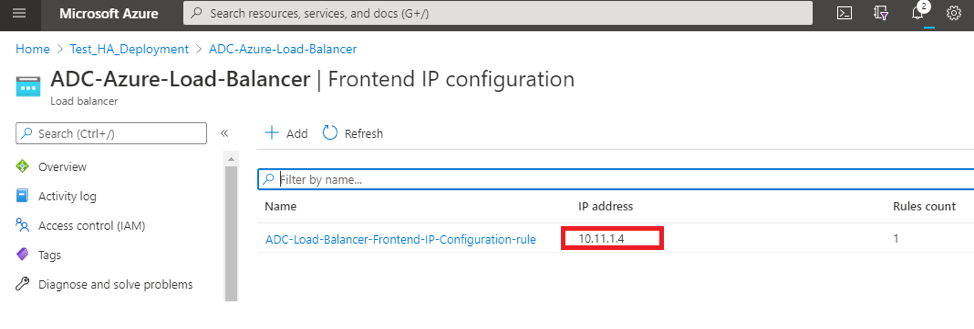
-
Azure Load Balancerの 構成ページで、ARMテンプレートの展開は、LBルール、バックエンドプール、およびヘルスプローブの作成に役立ちます。
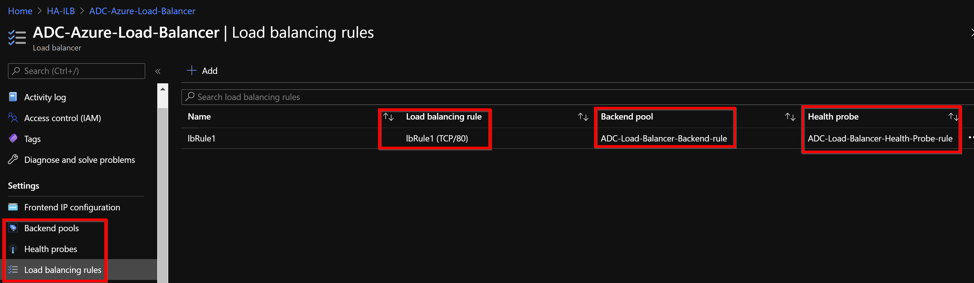
-
LB ルール (lbrule1) はデフォルトでポート 80 を使用します。
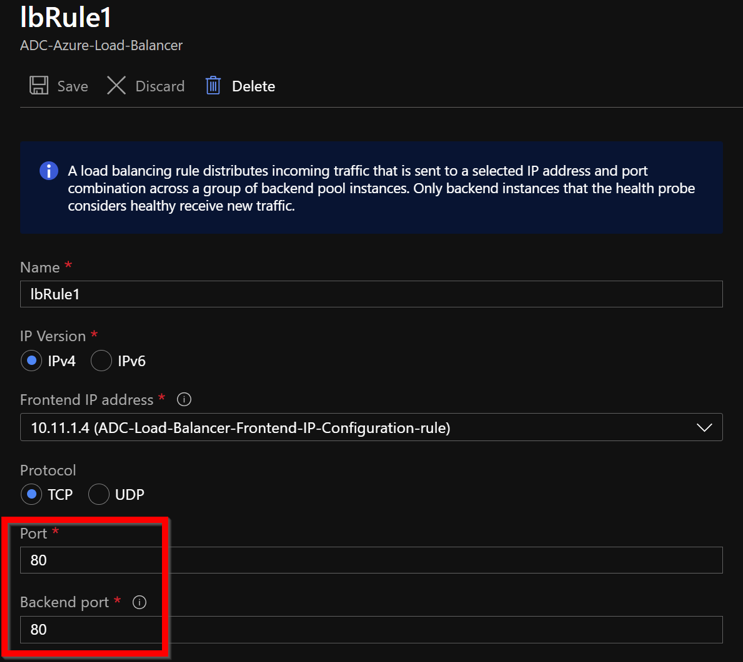
-
ポート 443 を使用するようにルールを編集し、変更を保存します。
注
セキュリティを強化するため、LB仮想サーバーまたはゲートウェイ仮想サーバーにはSSLポート443を使用することをお勧めします。
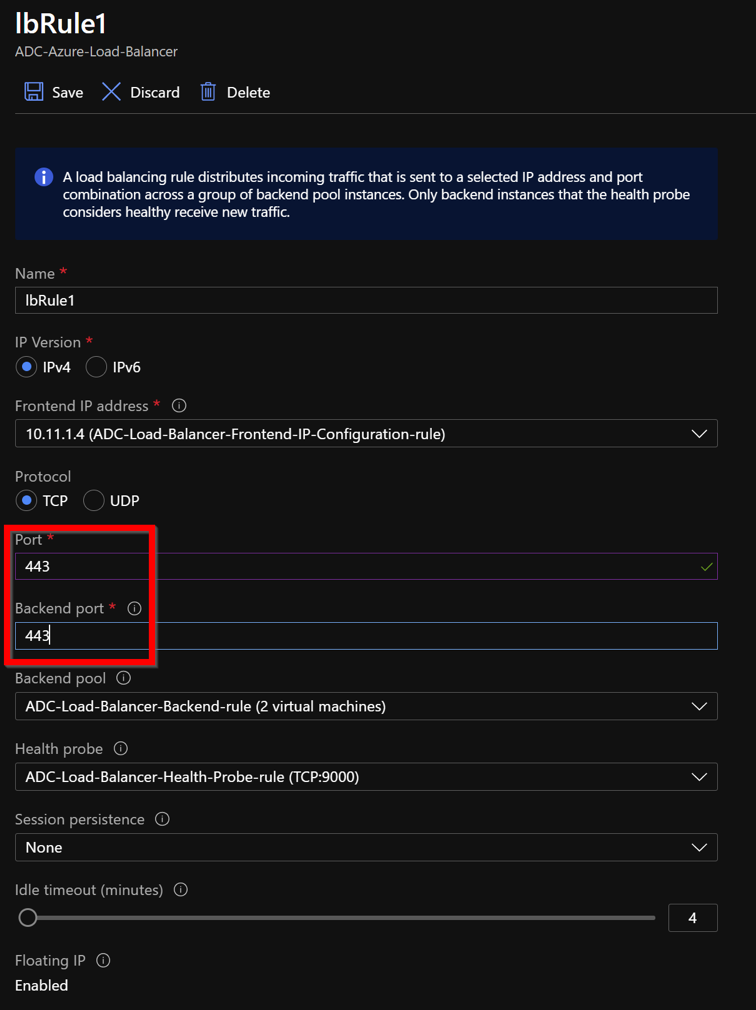
-
ADC に VIP アドレスを追加するには、次の手順に従います。
-
Azure Load Balancer > Frontend IP 構成に移動し、[ 追加 ] をクリックして新しい内部ロードバランサー IP アドレスを作成します。
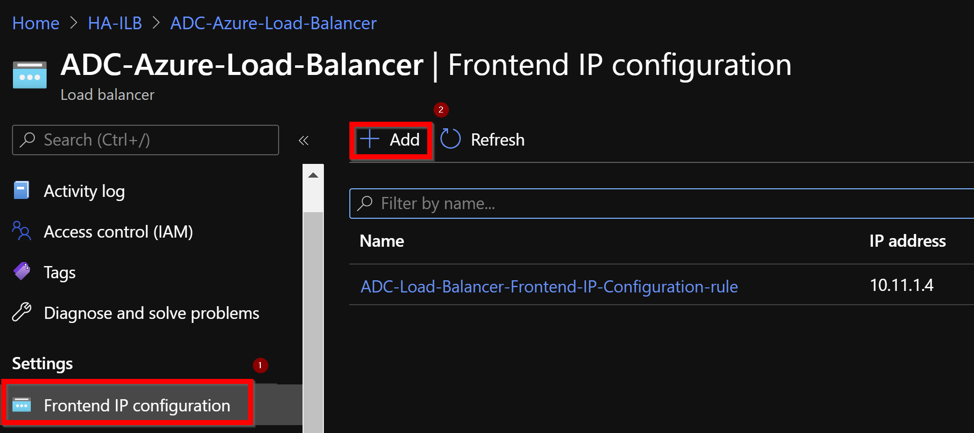
-
[Add frontend IP address ] ページで、名前を入力し、クライアントサブネットを選択し、動的 IP アドレスまたは静的 IP アドレスを割り当てて、[ Add] をクリックします。
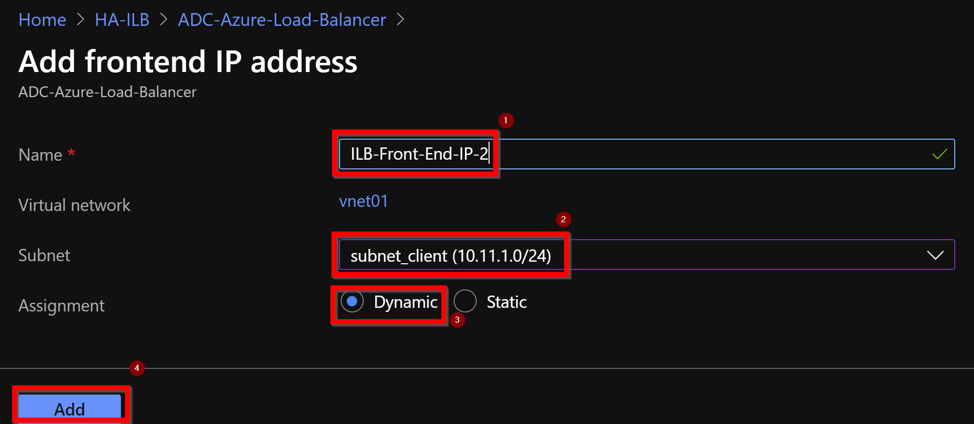
-
フロントエンド IP アドレスは作成されますが、LB ルールは関連付けられていません。 新しい負荷分散ルールを作成し、フロントエンド IP アドレスに関連付けます。
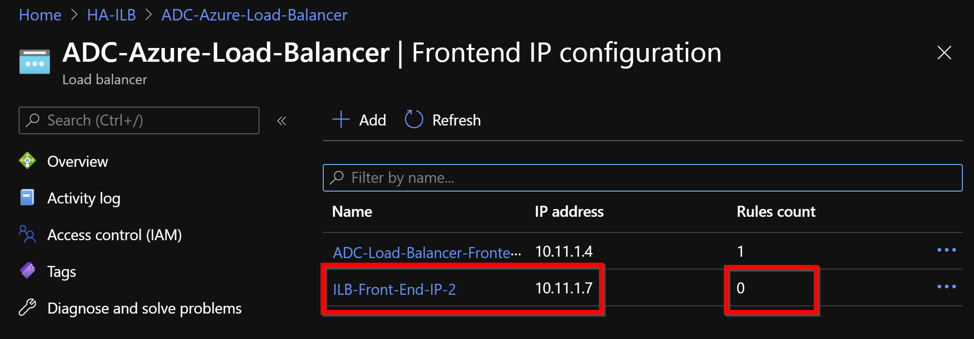
-
[ Azure ロードバランサー ] ページで、[ 負荷分散ルール] を選択し、[ 追加] をクリックします。
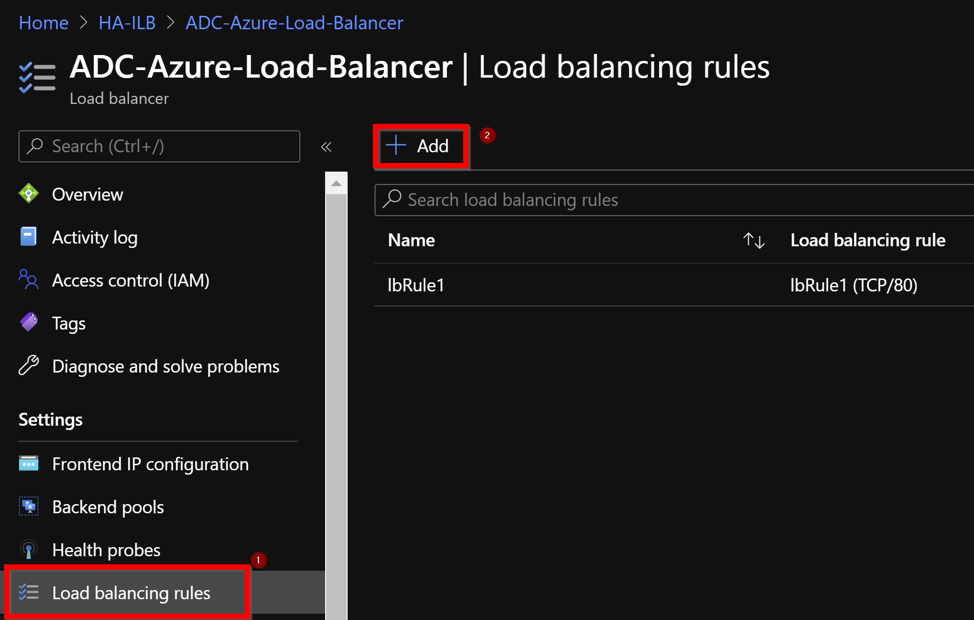
-
新しいフロントエンド IP アドレスとポートを選択して、新しい LB ルールを作成します。 [フローティング IP ] フィールドは [ 有効] に設定する必要があります。
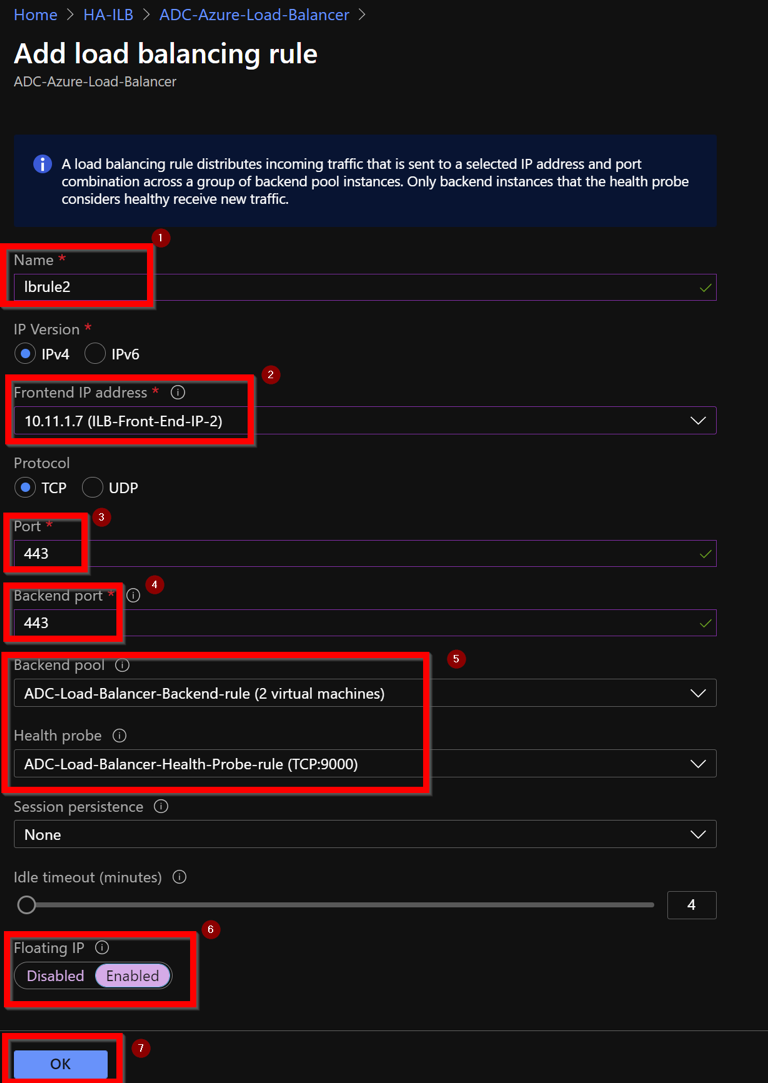
-
これで、 フロントエンド IP 設定に 、適用されている LB ルールが表示されます。
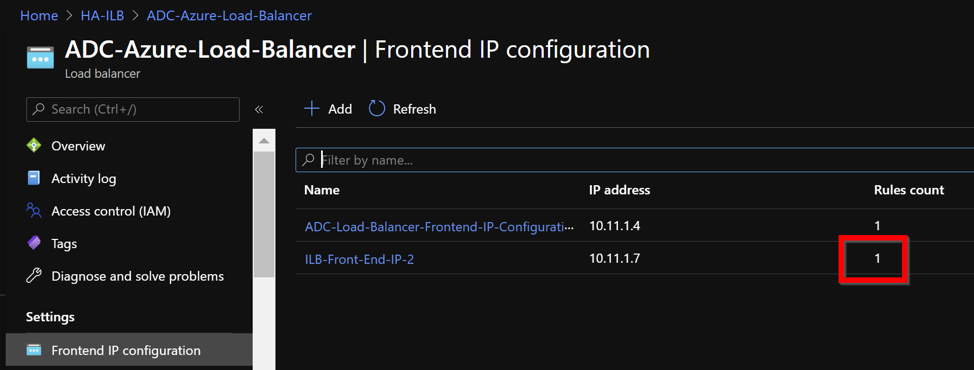
設定例
ゲートウェイ VPN 仮想サーバーと負荷分散仮想サーバーを設定するには、プライマリノード (ADC-VPX-0) で次のコマンドを実行します。 設定はセカンダリノード(ADC-VPX-1)に自動的に同期されます。
ゲートウェイのサンプル構成
enable feature aaa LB SSL SSLVPN
enable ns mode MBF
add vpn vserver vpn_ssl SSL 10.11.1.4 443
add ssl certKey ckp -cert wild-cgwsanity.cer -key wild-cgwsanity.key
bind ssl vserver vpn_ssl -certkeyName ckp
<!--NeedCopy-->
負荷分散のサンプル構成
enable feature LB SSL
enable ns mode MBF
add lb vserver lb_vs1 SSL 10.11.1.7 443
bind ssl vserver lb_vs1 -certkeyName ckp
<!--NeedCopy-->
ILB の内部 IP アドレスに関連付けられている完全修飾ドメイン名 (FQDN) を使用して、負荷分散または VPN 仮想サーバーにアクセスできるようになりました。
負荷分散仮想サーバーの構成方法の詳細については、「 リソース 」セクションを参照してください。
リソース:
次のリンクには、HA の導入と仮想サーバの設定に関する追加情報が表示されます。
関連リソース: